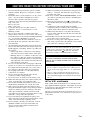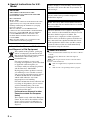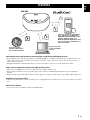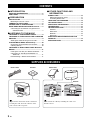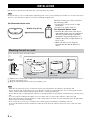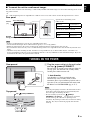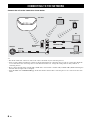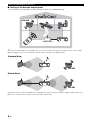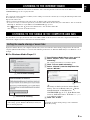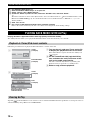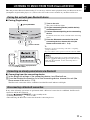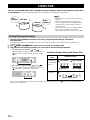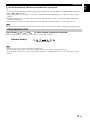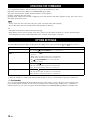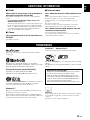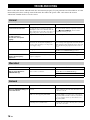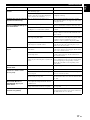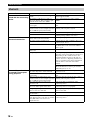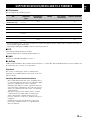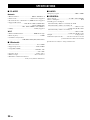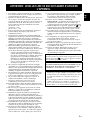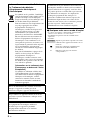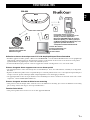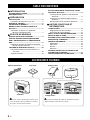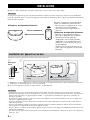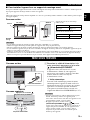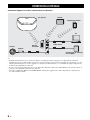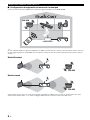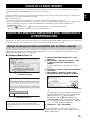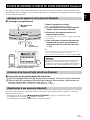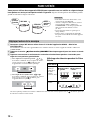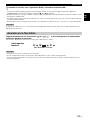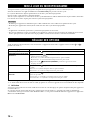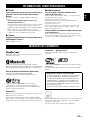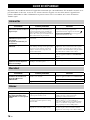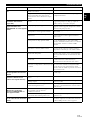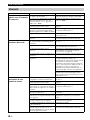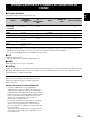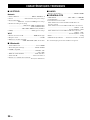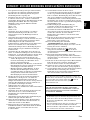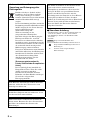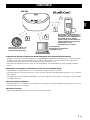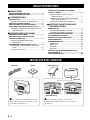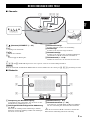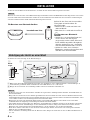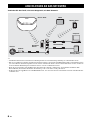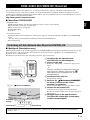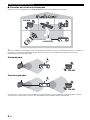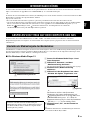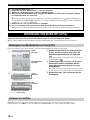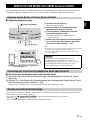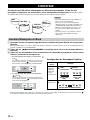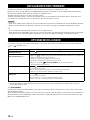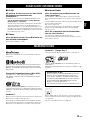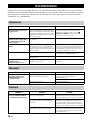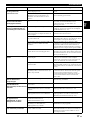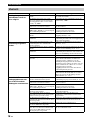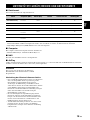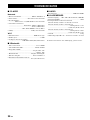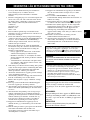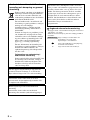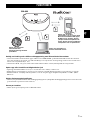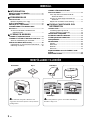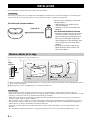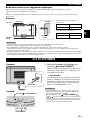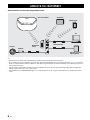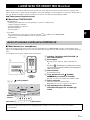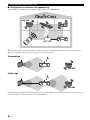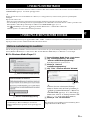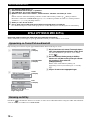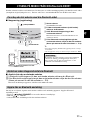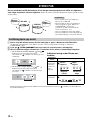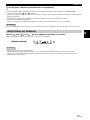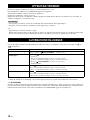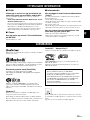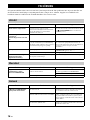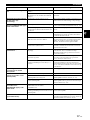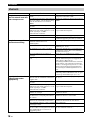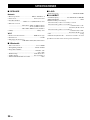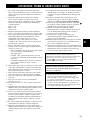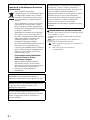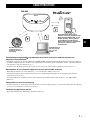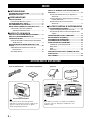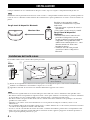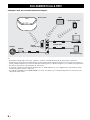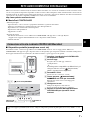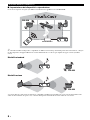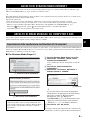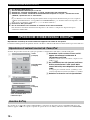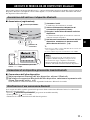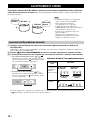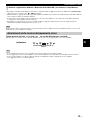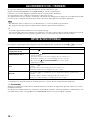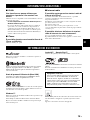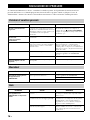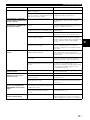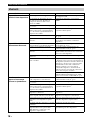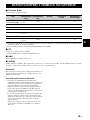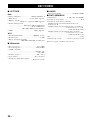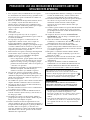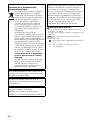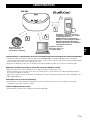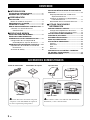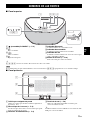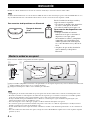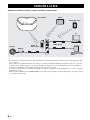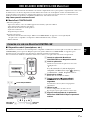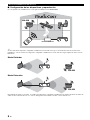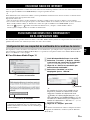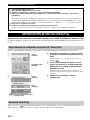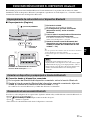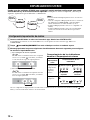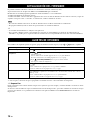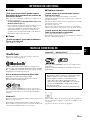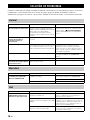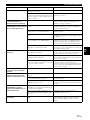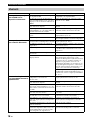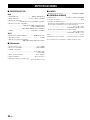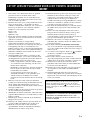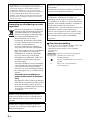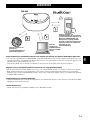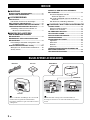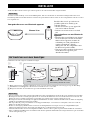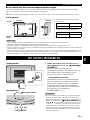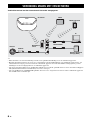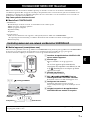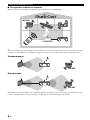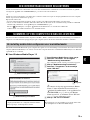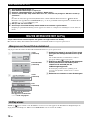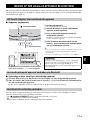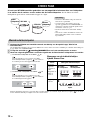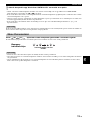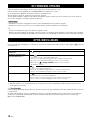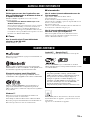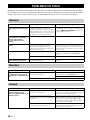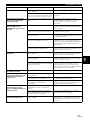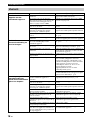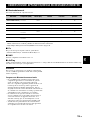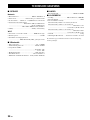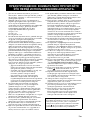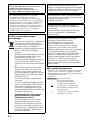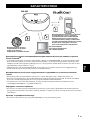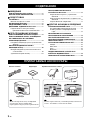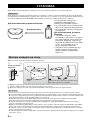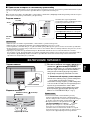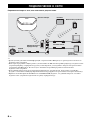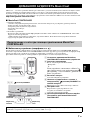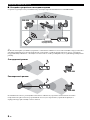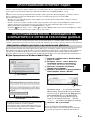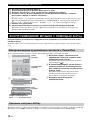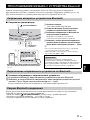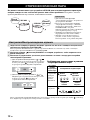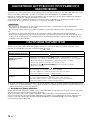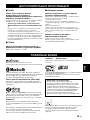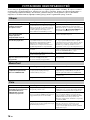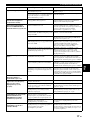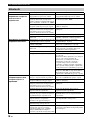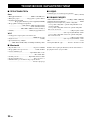Sidan laddas ...
Sidan laddas ...
Sidan laddas ...
Sidan laddas ...
Sidan laddas ...
Sidan laddas ...
Sidan laddas ...
Sidan laddas ...
Sidan laddas ...
Sidan laddas ...
Sidan laddas ...
Sidan laddas ...
Sidan laddas ...
Sidan laddas ...
Sidan laddas ...
Sidan laddas ...
Sidan laddas ...
Sidan laddas ...
Sidan laddas ...
Sidan laddas ...
Sidan laddas ...
Sidan laddas ...
Sidan laddas ...
Sidan laddas ...
Sidan laddas ...
Sidan laddas ...
Sidan laddas ...
Sidan laddas ...
Sidan laddas ...
Sidan laddas ...
Sidan laddas ...
Sidan laddas ...
Sidan laddas ...
Sidan laddas ...
Sidan laddas ...
Sidan laddas ...
Sidan laddas ...
Sidan laddas ...
Sidan laddas ...
Sidan laddas ...
Sidan laddas ...
Sidan laddas ...
Sidan laddas ...
Sidan laddas ...
Sidan laddas ...
Sidan laddas ...
Sidan laddas ...
Sidan laddas ...
Sidan laddas ...
Sidan laddas ...
Sidan laddas ...
Sidan laddas ...
Sidan laddas ...
Sidan laddas ...
Sidan laddas ...
Sidan laddas ...
Sidan laddas ...
Sidan laddas ...
Sidan laddas ...
Sidan laddas ...
Sidan laddas ...
Sidan laddas ...
Sidan laddas ...
Sidan laddas ...
Sidan laddas ...
Sidan laddas ...
Sidan laddas ...

i Sv
Sv
1 Läs noga denna bruksanvisning för att kunna ha
största möjliga nöje av enheten. Förvara
bruksanvisningen nära till hands för framtida
referens.
2 Installera anläggningen på en väl ventilerad plats där
det är svalt, torrt, rent och se till att den inte utsätts
för direkt solljus, värmekällor, vibrationer, damm,
fukt och kyla. Lämna följande mellanrum för
ventilation.
Ovansida: 5 cm
Baksida: 5 cm
Sidor: 5 cm
3 Placera enheten på behörigt avstånd från andra
elapparater, motorer, transformatorer och annat som
kan orsaka störningar.
4 Utsätt inte enheten för hastiga temperaturväxlingar
och placera den inte på ett ställe där luftfuktigheten är
hög (t.ex. nära en luftfuktare) då fuktbildning i
enheten skapar risk för brand, elstötar, skador på
enheten eller personskador.
5 Placera inte enheten på ett ställe där främmande
föremål kan tränga in i den eller där den kan utsättas
för droppar eller vattenstänk. Placera aldrig det
följande ovanpå enheten:
– Övriga apparater då sådana kan orsaka skador
och/eller missfärgning av enhetens hölje.
– Brännbara föremål (t.ex. stearinljus) då sådana
skapar risk för brand, skador på enheten och/eller
personskador.
– Vätskebehållare som kan falla och spilla vätska
över enheten, vilket skapar risk för elstötar och/
eller skador på enheten.
6 Täck aldrig över enheten med en tidning, duk, gardin
el.dyl. då detta skapar risk för överhettning. En alltför
hög temperatur inuti enheten kan leda till brand,
skador på enheten och/eller personskador.
7 Anslut inte enheten till ett vägguttag förrän samtliga
övriga anslutningar slutförts.
8 Använd aldrig enheten vänd upp och ned. Detta kan
leda till överhettning som orsakar skador.
9 Hantera inte tangenter, reglage och kablar onödigt
hårdhänt.
10 Fatta tag i själva kontakten när nätkabeln kopplas
bort från vägguttaget; dra aldrig i kabeln.
11 Använd aldrig några kemiska lösningar för rengöring
då dessa kan skada ytbehandlingen. Använd en ren,
torr trasa.
12 Använd endast den spänning som står angiven på
enheten. Anslutning till en strömkälla med högre
spänning än den angivna kan orsaka brand, skador på
enheten och/eller personskador. Yamaha åtar sig
inget ansvar för skador beroende på att enheten
används med en spänning utöver den angivna.
13 Koppla bort nätkabeln från vägguttaget för att
undvika skador p.g.a. blixtnedslag om ett åskväder
uppstår.
14 Försöka aldrig att utföra egna reparationer. Kontakta
en kvalificerad tekniker från Yamaha om
servicebehov föreligger. Du får inte under några
omständigheter ta av höljet.
15 Koppla bort nätkabeln från vägguttaget om enheten
inte ska användas under en längre tid (t.ex. under
semestern).
16 Läs avsnittet ”FELSÖKNING” om vanligt
förekommande driftsproblem innan du förutsätter att
enheten är söndrig.
17 Innan enheten flyttas trycker du på för att stänga
av enheten och drar sedan ut nätkabeln ur eluttaget.
18 Kondensation (imma) uppstår, om den omgivande
temperaturen plötsligt ändras. Koppla i så fall loss
nätkabeln från nätuttaget och låt apparaten vila.
19 Vid långvarig användning kan det hända att
apparaten blir väldigt varm. Stäng av enheten och låt
den svalna en stund.
20 Installera receivern nära ett nätuttag och där
stickkontakten lätt kan kommas åt.
21 Använd endast den nätsladd som medföljer med
denna enhet. Användning av en annan nätsladd än
den medföljande kan orsaka brand eller skada på
denna enhet.
OBSERVERA: LÄS DETTA INNAN ENHETEN TAS I BRUK.
Den här enheten är inte bortkopplad från nätströmmen så
länge den är inkopplad i vägguttaget, även om själva
enheten är avstängd med . Enheten är konstruerad för
att förbruka en mycket liten mängd ström i detta tillstånd.
VARNING
UTSÄTT INTE ENHETEN FÖR REGN ELLER FUKT
DÅ DETTA SKAPAR RISK FÖR BRAND ELLER
ELSTÖTAR.
• Den här enhetens högtalare använder magneter. Placera
inte föremål som är känsliga för magnetism, till
exempel TV-apparater med bildrör, klockor, kreditkort,
disketter etc. på eller bredvid den här enheten.
• Om den här enheten placeras för nära en teveapparat
med CRT-skärm (bildrör) inns det en risk för
färgstörningar i bilden. Om detta inträffar ska du flytta
enheten längre bort från TV:n.
OBSERVERA
Apparaten kopplas inte bort från växelströmskällan
(nätet) så länge som den är ansluten till
vägguttaget, även om själva apparaten har stängts
av.
ADVARSEL
Netspæendingen til dette apparat er IKKE afbrudt,
sålæenge netledningen siddr i en stikkontakt, som
er t endt – også selvom der or slukket på apparatets
afbryder.
VAROITUS
Laitteen toisiopiiriin kytketty käyttökytkin ei
irroita koko laitetta verkosta.

ii Sv
Angående denna bruksanvisning
• Begreppet ”iPod” i denna bruksanvisning kan även hänvisa
till ”iPhone” och ”iPad”.
• Illustrationerna kan skilja sig från den verkliga produkten.
•Symboler:
Anger varningar som bör iakttas vid
användning av receivern samt
begränsningar i dess funktioner.
Anger extra förklaringar som hjälper dig
att använda enheten bättre.
Ange motsvarande referenssida(or).
Användarinformation, beträffande
insamling och dumpning av gammal
utrustning
Denna symbol, som finns på produkterna,
emballaget och/eller bifogade dokument
talar om att de använda elektriska och
elektroniska produkterna inte ska blandas
med allmänt hushållsavfall.
För rätt handhavande, återställande och
återvinning av gamla produkter, vänligen
medtag dessa till lämpliga
insamlingsplatser, i enlighet med din
nationella lagstiftning och direktiven
2002/96/EC.
Genom att slänga dessa produkter på rätt
sätt, kommer du att hjälpa till att rädda
värdefulla resurser och förhindra möjliga
negativa effekter på mänsklig hälsa och
miljö, vilka i annat fall skulle kunna
uppstå, p.g.a. felaktig sophantering.
För mer information om insamling och
återvinning av gamla produkter, vänligen
kontakta din lokala kommun, ditt
sophanteringsföretag eller inköpsstället
för dina varor.
[Information om sophantering i
andra länder utanför EU]
Denna symbol gäller endast inom EU. Om
du vill slänga dessa föremål, vänligen
kontakta dina lokala myndigheter eller
försäljare och fråga efter det korrekta
sättet att slänga dem.
Om det uppstår färgförändringar eller brus när
systemet används i närheten av en TV bör du
flytta enheten längre från TV:n vid användning.
Använd inte denna enhet inom 22 cm från
personer med ett hjärtimplantat/pacemaker eller
en implanterad defibrillator.
Radiovågor kan påverka elektromedicinsk
utrustning.
Använd inte denna enhet nära medicinsk
utrustning eller innanför sjukvårdsanläggningar.
Användaren får ej dekompilera, ändra, översätta
eller på annat sätt nedmontera programvaran som
används i denna enhet, vare sig delvis eller i sin
helhet. För företagsanvändare skall de anställda
på företaget såväl som dess affärspartner agera i
enlighet med de avtal som föreskrivits i denna
klausul. Om föreskrifterna i denna klausul samt
detta avtal ej kan efterlevas skall användaren
omedelbart avbryta användandet av
programvaran.
Anmärkning
y
☞

1 Sv
Sv
Smidig användning och trådlös musikuppspelning med iPhone/Android
TM
-enheter
• Genom att installera den kostnadsfria appen ”MusicCast CONTROLLER” på din iPhone/iPad/iPod touch eller Android-
enhet, kan du ställa in ett nätverk, göra olika inställningar och välja de låtar du vill spela upp. Du kan också använda dessa
enheter som en fjärrkontroll (☞ S.7).
• Utrustad med Wi-Fi, som gör att enheten kan ansluta till den trådlösa routern (åtkomstpunkt) utan några kablar.
Spelar upp olika innehåll med högkvalitativt ljud
• Spelar upp musik från DLNA-servrar (☞ S.15), Internet-radio, AirPlay och Bluetooth.
• Fylligt ljud ur tvåvägshögtalaren, den stora passiva radiatorn och DSP (Digital Signal Processor) framtagen av Yamaha.
• Förbättrad diskant- och fylligt mellanregister/bas, även när du spelar upp en komprimerad ljudkälla, t.ex. MP3. (Music
Enhancer)
Stöder direktuppspelningstjänster
• Du kan lyssna på musik från flera olika direktuppspelningstjänster. (Kompatibla direktuppspelningstjänster varierar beroende
på det land eller region du använder enheter i.)
Stereo par-funktion
• Du kan lyssna på stereoljud genom två WX-030-enheter.
FUNKTIONER
Spelar upp musikfiler i
smartphones via ett nätverk (med
MusicCast CONTROLLER-appen,
DLNA-servrar, Spotify), AirPlay
(iPod) och Bluetooth (Bluetooth-
enhet). Du kan också använda din
smartphone som en fjärrkontroll.
Spelar upp musik från
Internetradio och
direktuppspelningsinnehåll
på webben.
Spelar upp musikfiler på
datorer och DLNA-servrar.
WX-030

2 Sv
INTRODUKTION
MEDFÖLJANDE TILLBEHÖR...............................2
DELENS NAMN .....................................................3
FÖRBEREDELSE
INSTALLATION .....................................................4
Montera enheten på en vägg ............................. 4
SLÅ PÅ STRÖMMEN ............................................5
ANSLUTA TILL NÄTVERKET...............................6
LJUDNÄTVERK FÖR HEMMET MED
MusicCast..............................................................7
Ansluta till nätverket med MusicCast
CONTROLLER ..............................................7
LYSSNA PÅ MUSIKEN
LYSSNA PÅ INTERNETRADIO ............................9
LYSSNA PÅ LÅTAR PÅ DATORN OCH NAS......9
Ställa in mediedelning för musikfiler...................9
SPELA UPP MUSIK MED AirPlay ......................10
Uppspelning av iTunes/iPod musikinnehåll......10
Rensning av AirPlay.........................................10
LYSSNA PÅ MUSIK FRÅN DIN
Bluetooth-ENHET ...............................................11
Para ihop den här enheten med din
Bluetooth-enhet ........................................... 11
Ansluta en redan ihopparad enhet via
Bluetooth......................................................11
Koppla från en Bluetooth-anslutning ................ 11
ÖVRIGA FUNKTIONER OCH
INFORMATION
STEREO PAR .....................................................12
Inställning/spela upp musik ..............................12
Avbryta Stereo par-funktionen ......................... 13
UPPDATERA FIRMWARE ..................................14
ALTERNATIVINSTÄLLNINGAR ......................... 14
YTTERLIGARE INFORMATION..........................15
VARUMÄRKEN.................................................... 15
FELSÖKNING ......................................................16
Allmänt ............................................................. 16
MusicCast ........................................................ 16
Network ............................................................ 16
Bluetooth ..........................................................18
ENHETER/MEDIA OCH FILFORMAT SOM
STÖDS .................................................................19
SPECIFIKATIONER.............................................20
INNEHÅLL
MEDFÖLJANDE TILLBEHÖR
Strömkabel Dyna Kabelkåpa
y
Du kan dölja kablarna genom att installera kabelkåpan.
Installera enligt ovan.
Dyna
Kabelkåpa
Underdel
y
För att förhindra att ljudets vibrationer når
väggen kan du montera dynorna i de fyra hörnen
på bakpanelen.
INTRODUKTION

3 Sv
Sv
■ Toppanel
A (ström)/CONNECT (☞ S.5)
B
Sänker volymen.
C
Höjer volymen.
D
Spelar upp/pausar.
E Bluetooth-indikator
Lyser under Bluetooth-anslutning.
F Strömindikator
Lyser när enheten är påslagen.
G Nätverksindikator
Lyser när enheten är ansluten till ett kabelanslutet eller
trådlöst (Wi-Fi) nätverk.
H Återställningsknapp (☞ S.16)
Tryck här för att starta om enheten.
y
A
, B, C, D är peksensorer. De reagerar när du rör vid dem med fingret.
Om volymen når maximum/minimumvärdet blinkar dessa tre indikatorer (
E, F, G) två gånger samtidigt.
■ Bakpanel
A Upphängningshål för väggmontering
Används för att montera enheten på en
väggmonteringshängare (☞ S.5).
B
Nyckelhålsuttag/nyckelhålsuttagkåpa (
☞
S.4)
Om du lyfter upp nyckelhålsuttagskåporna hittar du
nyckelhålsuttagen för montering av enheten på en vägg.
C Strömkontakt (☞ S.5)
D Nätverksterminal (☞ S.6)
Använd en nätverkskabel (kommersiellt tillgänglig) för
att ansluta till nätverket.
y
Om du använder enheten med Wi-Fi behövs ingen
nätverkskabel för anslutning till enheten.
DELENS NAMN
576
8
23
4
1
Underdel
Anmärkning
2
1
2
34

4 Sv
Sätt i strömkabeln i eluttaget efter att ha anslutit alla andra kablar.
Om du placerar enheten för nära en bildrörs-TV kan bildfärgen försämras eller ett surrande ljud uppstå. I så fall flyttar du
enheten minst 20 cm bort från TV:n. Detta är inte ett problem med LCD- och plasma-TV-apparater.
Du kan montera enheten på en vägg på följande sätt.
A Skruva fast skruvar (kommersiellt tillgängliga) i en stadig vägg eller väggstöd som i bilden. Använd självgängande skruvar
med 3,5 till 4 mm diameter.
B Häng upp enheten i dess nyckelhålsuttag på de utstickande skruvarna.
• Se till att skruven hamnar ordentligt i den smalare delen av nyckelhålsuttaget. I annat fall kan enheten ramla ned.
• Montera inte enheten på tunn plywood eller på en vägg tillverkad av mjukt material. Om du gör det kan skruvarna lossa från
underlaget och enheten ramla ned och skadas eller leda till personskador.
• Montera inte enheten på en vägg med hjälp av spikar, lim eller instabilt monteringsmaterial. Långvarig användning och
vibrationer kan leda till att enheten ramlar ned.
• För att undvika olyckor orsakade av snavande på lösa kablar (till exempel strömkabeln) fäster du upp kablarna på väggen.
• Om du monterar enheten i taket eller på väggen med hjälp av ett fäste måste du använda en säkerhetsvajer (medföljer ej)
mellan enheten och fästet som förhindrar att enheten ramlar ned.
• Om du inte är säker på hur du ska installera enheten på ett säkert sätt bör du rådfråga en professionell installatör eller
liknande.
• För att förhindra att ljudets vibrationer når väggen kan du montera dynorna i de fyra hörnen på bakpanelen (☞ S.2).
INSTALLATION
Installera på en stabil plats och beakta
följande punkter:
• Ställ den inte på en stålplatta eller
annan metallplatta.
• Täck inte över den med en duk eller
liknande.
För Bluetooth-enhetsanvändare
• Installera i samma rum som den enhet
som den ska utbyta signaler med (en
bärbar musikspelare kompatibel med
Bluetooth-profil A2DP, smartphone,
digital ljudspelare eller liknande) inom
ett avstånd på 10 m och med direkt
siktlinje.
• Kontrollera att det inte finns några
hinder mellan den här enheten och
Bluetooth-enheten.
Anmärkning
Inom 10 m
För Bluetooth-enhetsanvändare
Montera enheten på en vägg
12
Vägg/
väggstöd
Minimum
20 mm
6 mm
147 mm
WX-030
2,2 kg
y
Enheten kan monteras vertikalt eller
horisontellt.
Anmärkning
FÖRBEREDELSE

SLÅ PÅ STRÖMMEN
5 Sv
Sv
■ Montera enheten på en väggmonteringshängare
Enheten kan monteras på väggen med hjälp av en kommersiellt tillgänglig väggmonteringshängare. Använd
väggmonteringshålet på bakpanelen för montering.
y
Använd en väggmonteringshängare som är kompatibel med en vanlig grov skruv av den typ som används i till exempel
kamerastativ.
• Om du använder en väggmonteringshängare måste den vara kompatibel med den här enheten.
• Använd en väggmonteringshängare som har en kapacitet på minst 4,5 kg.
• Följ instruktionerna i bruksanvisningen för väggmonteringshängaren och montera enheten på rätt sätt.
• Om du monterar enheten på fel sätt eller använder en väggmonteringshängare som inte är kompatibel med enheten kan
enheten ramla ned och orsaka skador.
• Kontrollera säkerheten efter montering av enheten. Yamaha ansvarar inte för eventuella olyckor som orsakats av en felaktig
installationsposition eller felaktiga installationsmetoder eller för eventuella brister i väggmonteringshängaren. Om du oroar
dig över säkerheten bör du be en yrkesman installera enheten.
Bakpanel
243 mm
121,5 mm
26 mm
WX-030
2,2 kg
156,5 mm
Minimum
5 mm
Monteringsskruvens specifikation:
UNC 1/4-20
Specifikationer för skruvhålet
Diameter 6,35 mm
Skruvgänga 20 (per 1")
Diameter 6,35 mm
Djup 9 mm
WX-030
Anmärkning
SLÅ PÅ STRÖMMEN
A Anslut strömkabeln till eluttaget och
tryck på (ström)/CONNECT.
Enheten slås på och strömindikatorn tänds. Om du
trycker igen stängs enheten av (standbyläge) och
strömindikatorn slocknar.
y
Auto Standby
Auto Standby är ett läge där enheten automatiskt
försätts i standbyläge när ungefär 20 minuter har
förflutit utan uppspelning eller utförd åtgärd. Du
kan aktivera/avaktivera det här läget med appen
MusicCast CONTROLLER (
☞
S.7).
• När strömkabeln sätts in i eluttaget tar det ungefär 10
sekunder för enheten att starta upp internt. Enheten kan
inte spela upp musik under denna tid.
• Rör inte peksensorerna ( (ström)/CONNECT/ /
/ ) på cirka 10 sekunder efter att enheten startats
eftersom den justerar sensorkänsligheten. Om ditt finger
rör vid peksensorerna under denna tid kan det hända att de
inte fungerar som de ska när enheten startat.
Strömkabel
Bakpanel
Toppanel
Strömindikator
Tryck på (ström)/CONNECT.
Anmärkning

6 Sv
Anslut enheten till nätverket enligt bilden nedan.
y
• Mer information om Internet-anslutning finns i bruksanvisningen till dina nätverksenheter.
• Vissa säkerhetsprogram installerade på datorn eller brandväggsinställningarna för dina nätverksenheter (t.ex. en router) kan
blockera enhetens åtkomst till nätverksenheter eller Internet. I det här fallet ändrar du inställningen för säkerhetsprogramvara
eller nätverksenheterna.
• Om du ansluter enheten till nätverket med en nätverkskabel använder du en kommersiellt tillgänglig STP-nätverkskabel
(skärmad partvinnad) (rak, CAT-5 eller högre).
• Använd MusicCast CONTROLLER-appen och se till att enheten och de övriga nätverksenheterna är anslutna till samma
router.
ANSLUTA TILL NÄTVERKET
LAN
WAN
Internet
Modem
Bredbands
router
Den här enheten
Surfplatta
Mobil enhet
PC
Nätverksansluten
lagring (NAS)
Nätverkskabel

7 Sv
Sv
MusicCast är en ny trådlös musiklösning från Yamaha som gör att du kan dela musik i alla dina rum med en mängd olika
enheter. Du kan njuta av musik från din smartphone, dator, NAS-hårddisk och streamingtjänst var som helst i ditt hus med en
enda app. Besök vår webbplats för mer information och en lista över MusicCast-kompatibla produkter.
http://www.yamaha.com/musiccast/
■ MusicCast CONTROLLER
• Huvudfunktioner
– Grundläggande funktioner som att slå på/stänga av enheten, volymjustering.
– Välj/spela upp/pausa musiken.
– Spela upp musiken på enheterna.
– Equalizerinställning
– Insomningstimer
• Systemkrav
– För mer information, sök i App Store eller Google Play
TM
efter ”MusicCast CONTROLLER”.
• Appen finns för iPhone/iPad/iPod touch och Android-enheter..
– WLAN-miljö.
■ Mobil enhet (t.ex. smartphone)
Om du vill använda enheten måste du styra den från appen MusicCast CONTROLLER. Sök efter den kostnadsfria appen
MusicCast CONTROLLER på App Store (för iOS-enheter) eller Google Play (för Android-enheter) och installera den på din
enhet.
Se instruktionerna för appen i butiken för mer information.
LJUDNÄTVERK FÖR HEMMET MED MusicCast
Ansluta till nätverket med MusicCast CONTROLLER
A Installera ”MusicCast CONTROLLER” på
den mobila enheten.
B Starta appen.
När appen startat väljer du ”Setup” (Konfigurera).
y
Tryck på
(Inställningar) och Lägg till ny enhet
om du redan har anslutit en MusicCast-kompatibel
enhet till nätverket.
C Starta enheten.
Strömindikatorn tänds.
D Tryck på och håll ned (ström)/
CONNECT på enheten i 3 sekunder.
Nätverks- och Bluetooth-indikatorerna blinkar snabbt.
E Ställ in nätverket.
Anslut din mobila enhet till nätverket.
Följ riktlinjerna som visas i appen för att ställa in.
F Följ instruktionerna i MusicCast
CONTROLLER-appen för att spela upp
musik.
2
1
Kongurera
3
34
4
4
(ström)/CONNECT
Nätverksindikator
Strömindikator
Bluetooth-
indikator
Anslut den mobila enheten till den första kopplingspunkten (”SSID 1”) om din router har stöd för flera SSID:er
(nätverksnamn).

LJUDNÄTVERK FÖR HEMMET MED MusicCast
8 Sv
■ Konfiguration av enheter och uppspelning
Skapa följande nätverk (MusicCast-nätverket) med appen MusicCast CONTROLLER.
y
Anslut en annan enhet som har stöd för MusicCast till routern med en nätverkskabel (Utökat läge) om du vill installera en
MusicCast-kompatibel enhet på en plats som inte nås av den trådlösa routern.
Den MusicCast-kompatibla enheten kanske inte kan spela upp en ljudkälla med hög kvalitet, beroende på var den är placerad. I
sådana fall ansluter du enheten till routern med en nätverkskabel.
WX-030
trådlös router
Standardläge
Utökat läge
WX-030
WX-030

9 Sv
Sv
LYSSNA PÅ MUSIKEN
Du kan lyssna på radiostationer från hela världen via Internet. När du har anslutit enheten till nätverket använder du MusicCast
CONTROLLER-appen (☞ S.7) till att spela upp radion.
y
Du kan använda den avancerade funktionen i vTuner (t.ex. att lägga till en ny station i listan) genom att gå till följande
webbplats.
http://yradio.vtuner.com/
– Innan du registrerar Internet-radiostationen spelar du upp en Internet-radiostation på den här enheten.
– Om du vill skapa ett nödvändigt konto för registrering behöver du vTuner-ID:r för den här enheten och din e-postadress. Du
kan kontrollera vTuner-ID på ”Information” i MusicCast CONTROLLER-appen. (☞ S.7)
Välj
(Inställningar) och sedan ” Namn på rummet*/Information” och kontrollera vTuner-ID.
*Du kan registrera ett valfritt namn för Namn på rummet.
Med den här enheten kan du spela upp musikfiler i MP3-, WMA- och FLAC-format (format för förlustfri ljuddatakompression)
lagrade på datorn (servern) ansluten till nätverket eller NAS-enheten.
Om du vill spela upp musikfiler i datorn med den här enheten måste du göra mediadelningsinställningen mellan enheten och
datorn (Windows Media Player 11 eller senare). Här används Windows Media Player 12 i Windows 7 som exempel.
■ För Windows Media Player 12
LYSSNA PÅ INTERNETRADIO
LYSSNA PÅ LÅTAR PÅ DATORN OCH NAS
Ställa in mediedelning för musikfiler
A Starta Windows Media Player 12 på datorn.
B Välj ”Direktuppspelning” och sedan
”Aktivera mediedirektuppspelning”.
Kontrollpanelsfönstret på datorn visas.
C Klicka på ”Aktivera
mediedirektuppspelning”
D Välj ”Tillåt” i listrutan bredvid ”WX-030”.
y
Namnen i listan är enhetsnamn (Namn på
rummet). Du kan ställa in Namn på rummet på
” Namn på rummet/Information” i MusicCast
CONTROLLER-appen (
☞
S.7). Om Namn på
rummet inte ställs in, är Namn på rummet ”WX-
030 ***”. (*** är ett godtyckligt nummer.)
E Klicka på ”OK” för att avsluta.
y
Mer information om inställningar för mediedelning finns i
hjälpen till Windows Media Player.
2
Aktivera mediedirektuppspelning
3
Aktivera mediedirektuppspelning
I det här avsnittet beskrivs bara hur du ställer in
mediedelningen. Efter inställningen använder du
Windows Media Player på datorn för att spela upp som
vanligt.
4
WX-030
Tillåt

SPELA UPP MUSIK MED AirPlay
10 Sv
Spela med rikligt innehåll som stöds med hög ljudkvalitet från AirPlay.
AirPlay-funktionen gör det möjligt att spela upp iTunes/iPod-musik på enheten trådlöst via ett nätverk.
Följ anvisningarna nedan för att spela upp musikinnehåll från iTunes/en iPod på receivern.
Peka/klicka på iPod/iTunes-skärmen och markera en enhet annan än WX-030 från listan högtalare. Eller ändra källan till
annan än AirPlay, med ”MusicCast CONTROLLER”.
◆ För Windows Media Player 11
A Starta Windows Media Player 11 på datorn.
B Välj ”Bibliotek” och sedan ”Mediedelning”.
C Markera rutan ”Dela ut mina media”, markera ikonen ”WX-030” och klicka på ”Tillåt”.
y
Namnen i listan är enhetsnamn (Namn på rummet). Du kan ställa in Namn på rummet på ” Namn på rummet/
Information” i MusicCast CONTROLLER-appen (
☞
S.7). Om Namn på rummet inte ställs in, är Namn på rummet
”WX-030 ***”. (*** är ett godtyckligt nummer.)
D Klicka på ”OK” för att avsluta.
◆ För en dator eller en NAS med annan DLNA-serverprogramvara installerad
Läs i bruksanvisningen för enheten eller programvaran om hur du konfigurerar inställningarna för mediedelning.
SPELA UPP MUSIK MED AirPlay
Uppspelning av iTunes/iPod musikinnehåll
A Slå på receivern och starta iTunes på datorn
eller visa uppspelningsskärmen på din iPod.
Om iTunes/iPod känner igen enheten, visas AirPlay
ikonen ( ).
B På iTunes/iPod, klicka (peka) på AirPlay
ikonen och välj den enhet (namn på rummet
för receivern) som enhet för
ljuduppspelning.
Källan växlar automatiskt till [AirPlay] och
uppspelningen startar (med undantag för eco standby-
läge).
C Välj en låt och starta uppspelningen.
Rensning av AirPlay
1
2
iTunes
(exempel)
iPod iOS7/iOS8
(exempel)
iTunes
(exempel)
iPod
(exempel)
Namnet på rummet för
receivern visas där ”-------”
anges enligt ovan.

11 Sv
Sv
Den här enheten har Bluetooth-funktioner. Du kan njuta av trådlös musikuppspelning från din Bluetooth-enhet
(smartphone, digital ljudspelare etc.). Du kan också läsa i användarhandboken för din Bluetooth-enhet.
■ Ihopparning (registrering)
■ Ansluta från den anslutande enheten
A I Bluetooth-inställningarna för den anslutande enheten aktiverar du Bluetooth.
B Från Bluetooth-anslutningslistan på den anslutande enheten väljer du den här enheten
(Namn på rummet för den här enheten ☞ S.9).
Bluetooth-anslutningen upprättas och Bluetooth-indikatorn tänds.
Om någon av följande åtgärder utförs medan en Bluetooth-anslutning upprättas, kopplas Bluetooth-
anslutningen ned.
• Tryck på (ström)/CONNECT för att ställa enheten i standbyläge.
• Håll ned i 3 sekunder.
•Avbryt Bluetooth-anslutningen från den anslutna enheten.
LYSSNA PÅ MUSIK FRÅN DIN Bluetooth-ENHET
Para ihop den här enheten med din Bluetooth-enhet
A
Starta enheten.
Strömindikatorn tänds.
B På den anslutande enheten (mobil enhet),
aktiverar du Bluetooth.
C Utför Bluetooth-ihopparning på den
anslutande enheten.
Mer information finns i användarhandboken för den
anslutande enheten.
D Från Bluetooth-anslutningslistan på den
anslutande enheten väljer du den här enheten
(Namn på rummet för den här enheten ☞ S.9).
y
• Tiden från påslagning till slutförd ihopparning får inte överstiga
fem minuter.
• Om du uppmanas att ange ett lösenord anger du siffrorna ”0000”.
Ansluta en redan ihopparad enhet via Bluetooth
Koppla från en Bluetooth-anslutning
1
1
(ström)/CONNECT
Strömindikator
-------
4
Namn på rummet för enheten visas där
”-------” indikeras ovan.
Kontrollera att registreringsprocessen på den anslutande
enheten har slutförts. Om ihopparningen misslyckas,
börja om från steg B. För mer information, se den
anslutande enhetens bruksanvisning.
Anmärkning

12 Sv
Du kan använda två WX-030-enheter till att återge stereoljud genom att ställa in högtalarna
som höger respektive vänster högtalare. Ställ i de vänstra och högra högtalarna separat genom att följa
stegen nedan.
A Anslut varje WX-030 till samma nätverk med hjälp av appen ”MusicCast CONTROLLER.”
Om WX-030 är kopplad till en annan MusicCast-enhet, avbryter du först länken med hjälp av ”MusicCast
CONTROLLER”-appen.
B Tryck på (ström)/CONNECT på varje enhet för att placera dem i standbyläge.
C Håll ned följande knappar tillsammans i 3 sekunder för att ställa in vänster/höger högtalare.
1 För att ställa in vänster högtalare: och
Indikatorerna tänds från höger till vänster
omväxlande (se i tabellen) och enheten placeras i
standbyläge.
2
För att ställa in höger högtalare: och
Indikatorerna tänds från höger till vänster
omväxlande (se i tabellen) och enheten börjas
paras ihop.
Indikatorvisning under Stereo par-
funktion
När ihopparningen har slutförts tänds indikatorerna från mitten till båda sidorna (se i tabellen) och alla indikatorer
återgår till normalt läge.
STEREO PAR
• För att använda Stereo par-funktionen
behöver du två WX-030.
• Innan du ställer in Stereo par-funktionen
måste du uppdatera appen ”MusicCast
CONTROLLER” och den fasta
programvaran i båda enheterna till den
senaste versionen (☞ S.7).
• Stereo par-funktionen stöder inte AirPlay.
• Stereo par-funktionen är bara tillgänglig när
Network Standby-läge i enheten är aktiverat.
Inställning/spela upp musik
WX-030
Vänster
högtalare
WX-030
Höger
högtalare
Anmärkning
Stereo par-
status
Indikatorvisning
Starta
ihopparning/
kontrollera
vänster och
höger
högtalare
Ihopparningen
har slutförts
Vänster
högtalare
Höger
högtala
Höger-till-
vänster
Vänster-till-
höger
Mitten till båda sidorna
ÖVRIGA FUNKTIONER OCH INFORMATION

STEREO PAR
13 Sv
Sv
D Använd appen ”MusicCast CONTROLLER” för uppspelning.
y
• Du kan kontrollera vilken högtalare som är vänster eller höger högtalare med appen ”MusicCast CONTROLLER”
(indikatorerna lyser som eller i tabellen).
• I Stereo par-läge kan du genom att manövrera en högtalare stänga av båda högtalarna samtidigt eller justera volymen på båda
högtalarna samtidigt.
• Om enheten efter fem minuter fortfarande inte kan hitta den andra högtalaren att ansluta till, avbryts
ihopparningsstandbyläget automatiskt.
• I Stereo par-läge kan andra alternativinställningar än ”Initiera nätverksinställningen.” (☞ S.14) ställas in.
Stereo par-inställningen behålls i minnet även om högtalarna placeras i standbyläge eller om nätkabeln tas ut och sätt i igen.
Håll ned (eller ) och på varje högtalare samtidigt i 3 sekunder.
Indikatorerna tänds från båda sidorna till mitten och Stereo par-funktionen
• Stereo par kan bara avbrytas i standby-läge.
• Om du avbryter Stereo par-funktionen med en av de två högtalarna kommer den andra att avbrytas automatiskt.
• Om en av de två högtalarna kopplas bort från nätverket när du avbryter Stereo par-funktionen, avbryter du Stereo par-
funktionen på varje högtalare.
Avbryta Stereo par-funktionen
Anmärkning
Båda sidorna till mitten
Indikatorvisning
Anmärkning

14 Sv
Du kan bara uppdatera firmware när enheten är ansluten till Internet (☞ S.6).
Följ instruktionerna i MusicCast CONTROLLER-appen för att uppdatera.
Strömindikatorn blinkar snabbt medan firmware uppdateras.
Uppdateringen slutfördes: enheten startar om.
Uppdatering misslyckades: alla indikatorer blinkar. Koppla bort nätkabeln från eluttaget och anslut den igen efter minst 30
sekunder och uppdatera sedan firmware igen.
• Gör ingenting med enheten och dra inte ur nätkabeln eller nätverkskabeln under uppdateringen.
• Stäng inte av enheten (ställ den i standbyläge) under uppdatering av firmware .
y
• Uppdateringen av firmware meddelas i appen.
• När Internet-hastigheten inte är snabb nog eller om enheten är ansluten till ett trådlöst nätverk via en trådlös nätverksadapter
kan det, beroende på den trådlösa anslutningens kvalitet, eventuellt inte gå att göra en uppdatering via nätverket.
Om du vill ställa in följande alternativinställningar ställer du in enheten i standbyläge och trycker på och håller ned och
i 5 sekunder.
*1
*1: Om du inte trycker på någon knapp under dessa 5 sekunder avbryter enheten alternativinställningsläget.
*2: Network Standby är ett standbyläge som gör det möjligt för enheten att ansluta till nätverket från en annan enhet.
y
Eco Standby
Du kan bara aktivera/avaktivera Network Standby-läget i alternativinställningarna så länge som enheten är i Eco Standby-läge.
Om du avaktiverar Network Standby ställs enheten i Eco Standby-läge, vilket håller strömförbrukningen i standbyläge till ett
minimum. Du kan däremot inte starta enheten med MusicCast CONTROLLER-appen i Eco Standby-läge.
UPPDATERA FIRMWARE
ALTERNATIVINSTÄLLNINGAR
Alternativ Funktioner
Initiera nätverksinställningen.
Tryck på och håll ned (ström)/CONNECT i 3 sekunder (☞ S.3).
Aktivera/avaktivera Network
Standby-läge.
*2
A Håll ned i 3 sekunder. Network Standby avaktiveras. Aktivera läget genom att utföra samma
åtgärd igen.
Aktivera: strömindikatorn blinkar två gånger och förblir sedan tänd.
Avaktivera: strömindikatorn blinkar två gånger och förblir sedan släckt.
B Tryck på (ström)/CONNECT en gång för att slå på enheten.
Inställningen är klar.
Aktivera/avaktivera Wi-Fi.
Håll ned i 3 sekunder. Wi-Fi avaktiveras. Aktivera läget genom att utföra samma åtgärd igen.
Aktivera: nätverksindikatorn blinkar två gånger och förblir sedan tänd.
Avaktivera: nätverksindikatorn blinkar två gånger och förblir sedan släckt.
Aktivera/avaktivera Bluetooth.
Håll ned i 3 sekunder. Bluetooth avaktiveras. Aktivera läget genom att utföra samma åtgärd igen.
Aktivera: Bluetooth-indikatorn blinkar två gånger och förblir sedan tänd.
Avaktivera: Bluetooth-indikatorn blinkar två gånger och förblir sedan släckt.
Anmärkning

15 Sv
Sv
■ DLNA
Vilken typ av server kan jag använda för att
surfa eller spela upp musikfiler med DLNA?
Använd en DLNA-kompatibel server, såsom en av följande
komponenter.
Dator kompatibel med Windows Media Player 12 eller
Windows Media Player 11
För att gå igenom mappar (kataloger) på din dator från enheten
behöver du ändra inställningen för mediedelning på Windows
Media Player 12 eller Windows Media Player 11, så att
enheten kan komma åt dessa mappar. För detaljer angående
Windows Media Player, kontakta Microsoft Corporation.
■ iTunes
Kan jag spela upp musik i iTunes-biblioteket
på WX-030?
Använd AirPlay (☞ S.10).
■ Internetradio
Kan jag lägga till andra Internetradiostationer
i listan?
På ”vTuner Internet Radio”-webbplatsen kan du lägga till fler
Internetradiostationer
som inte finns på listan manuellt.
Om du vill använda den här funktionen öppnar du följande URL
och skaffar ett nytt konto.
http://yradio.vtuner.com/
Om du vill skapa ett nödvändigt konto för registrering behöver du
vTuner-ID:r för den här enheten och din e-postadress (☞ S.9).
Kan jag radera Internetradiostationer från
listan som jag inte lyssnar på?
Du kan inte ta bort själva vTuner-listan.
Du kan ta bort radiostationer som du lagt till genom att gå till
”vTuner Internet Radio”-webbplatsen.
MusicCast är ett varumärke eller registrerat varumärke som tillhör
Yamaha Corporation.
Bluetooth
®
-märket och logotyper är registrerade varumärken
som ägs av Bluetooth SIG, Inc. och all användning av dessa
märken av Yamaha Corporation sker under licens.
Bluetooth protocol stack (Blue SDK)
Copyright 1999-2014 OpenSynergy GmbH
Alla rättigheter förbehållna. Alla opublicerade rättigheter
förbehållna.
DLNA™ och DLNA CERTIFIED™ är varumärken eller
registrerade varumärken som tillhör Digital Living Network
Alliance. Alla rättigheter förbehållna. All otillåten användning är
förbjuden.
Windows™
Windows är ett registrerat varumärke som tillhör Microsoft
Corporation i USA och andra länder.
Internet Explorer, Windows Media Audio och Windows Media
Player är antingen registrerade varumärken eller varumärken som
tillhör Microsoft Corporation i USA och/eller andra länder.
Android™ Google Play™
Android och Google Play är varumärken som tillhör Google Inc.
Wi-Fi CERTIFIED Logotypen är ett certifieringsmärke som
tillhör Wi-Fi Alliance.
Wi-Fi Protected Setup Identifieringsmärke är ett tecken som
tillhör Wi-Fi Alliance.
iTunes, AirPlay, iPhone, iPod, iPod nano, iPod touch, och Safari
är varumärken som tillhör Apple Inc., registrerat i USA och andra
länder.
App Store är ett servicemärke som tillhör Apple Inc.
YTTERLIGARE INFORMATION
VARUMÄRKEN
Förklaringar avseende GPL
Denna produkt använder sig av GPL/LGPL
programvara med öppen källkod i vissa avsnitt. Du har
endast rätt att erhålla, duplicera, modifiera och
vidaredistribuera denna öppna källkod. För information
om GPL/LGPL programvara med öppen källkod, hur
man får det, och GPL/LGPL licens, se Yamaha
Corporation webbplats
(http://download.yamaha.com/sourcecodes/musiccast/).

16 Sv
Gå igenom tabellen nedan om receivern inte tycks fungera korrekt. Om problemet inte anges nedan eller om
det inte kan lösas med hjälp av anvisningarna nedan, stänger du av enheten, kopplar loss nätkabeln och
kontaktar närmaste auktoriserade Yamaha-handlare eller servicecenter.
FELSÖKNING
Allmänt
Problem Orsak Lösning
Enheten slås inte på eller
peksensorerna reagerar inte.
Ditt finger rörde vid peksensorn på enheten
medan den startade (enheten justerar
peksensorernas känslighet medan den startar i
ungefär 10 sekunder efter att du anslutit
strömkabeln till eluttaget).
Medan enheten startar bör du vänta och undvika att
röra vid sensorerna tills enheten har startat helt. Tryck
på (ström)/CONNECT efter att enheten har
startat helt (☞ S.3).
Enheten stängs av direkt efter att
ha slagits på.
Enheten fungerar inte som den
ska.
Nätkabeln är inte rätt ansluten. Anslut nätkabeln ordentligt.
Denna enhet kan inte styras. Den interna mikrodatorn har hängt sig på grund
av en yttre elektrisk stöt (som ett blixtnedslag
eller kraftig statisk elektricitet) eller på grund av
att strömförsörjningen tappade spänning.
Tryck på återställningsknappen under enheten
(☞ S.3) med ett spetsigt föremål och starta om
enheten. (Om problemet kvarstår, dra ut nätkabeln ur
vägguttaget och sätt i den igen efter minst
30 sekunder.)
Inget ljud. Ingen lämplig källa har valts. Välj den musikkälla du vill spela upp med MusicCast
CONTROLLER-appen (☞ S.7).
Volymen är nedställd eller dämpad. Vrid upp volymen.
Det förekommer störningar från
digital utrustning eller
högfrekvensutrustning.
Enheten står för nära den digitala utrustningen
eller högfrekvensutrustningen.
Flytta enheten längre bort från sådan utrustning.
MusicCast
Problem Orsak Lösning
Det går inte att ansluta via
inställningarna i appen
MusicCast CONTROLLER.
Den mobila enheten är inte ansluten till den
trådlösa routern i ditt hem.
Anslut den mobila enheten till den trådlösa routern
och starta appen MusicCast CONTROLLER.
Ivnaktivera mobildataöverföring.
Enheten stängs av. Starta enheten.
Network
Problem Orsak Lösning
Den här enheten identifieras inte
av MusicCast CONTROLLER-
appen på din mobila enhet.
Enheten och de mobila enheterna är inte anslutna
till samma nätverk.
Kontrollera nätverksanslutningarna och
inställningarna på routern och anslut sedan enheten
och den mobila enheten till samma nätverk.
Din mobila enhet är ansluten till routerns
sekundära SSID där routern stöder flera SSID:n.
När den mobila enheten är ansluten till det sekundära
SSID:t, är åtkomsten till den enhet som ansluter till
det primära SSID:t eller LAN:et begränsad (endast
Internet-åtkomst). Anslut din mobila enheten till det
primära SSID:t.
Flera routrar är anslutna mellan dina
nätverksenheter (dubbelrouter).
Koppla bort Internet tillfälligt, kontrollera det lokala
nätverket och anslut den nätverksenhet som du vill
använda till samma router.

FELSÖKNING
17 Sv
Sv
Nätverksfunktionen fungerar
inte.
Nätverksparametrarna (IP-adress) erhålls inte
korrekt.
Aktivera DHCP-serverfunktionen i routern.
Enheten startar. (Enheten kan användas ungefär
10 sekunder efter att strömkabeln anslutits till
eluttaget.)
Använd nätverksfunktionen efter att enheten har
startat helt.
Uppspelningen stoppas (låtarna
kan inte spelas upp
kontinuerligt).
Det finns filer som inte stöds på servern. Ta bort filerna (inklusive bildfiler och dolda filer) som
enheten inte stöder, från den mapp som spelas upp.
En dator identifieras inte av
MusicCast CONTROLLER-appen
på din mobila enhet.
Inställningarna för mediadelning är felaktiga. Konfigurera delningsinställningen och välj receivern
som en enhet till vilken musikinnehåll delas (☞ S.9).
Vissa säkerhetsprogram som är installerade på
datorn blockerar åtkomsten till datorn från den
här enheten.
Kontrollera säkerhetsprogrammets inställningar på
datorn.
Enheten och datorn tillhör inte samma nätverk. Kontrollera nätverksanslutningarna och
inställningarna på routern och anslut sedan enheten
och datorn till samma nätverk.
Din dator är ansluten till routerns sekundära
SSID där routern stöder flera SSID:n.
När datorn är ansluten till det sekundära SSID:t, är
åtkomsten till den enhet som ansluter till det primära
SSID:t eller LAN:et begränsad (endast Internet-
åtkomst). Anslut datorn till det primära SSID:t.
Flera routrar är anslutna mellan dina
nätverksenheter (dubbelrouter).
Koppla bort Internet tillfälligt, kontrollera det lokala
nätverket och anslut den nätverksenhet som du vill
använda till samma router.
Det går inte att spela
Internetradion.
Den valda Internetradiostationen är inte
tillgänglig.
Ett nätverksproblem kan ha uppstått hos
radiostationen, eller så är tjänsten inte längre
tillgänglig. Försök lyssna på stationen senare eller
välj en annan station.
Den valda Internetradiostationen sänder för
närvarande inget ljud.
Vissa Internetradiostationer sänder inget ljud under
vissa tider på dagen. Försök lyssna på stationen
senare eller välj en annan station.
Åtkomsten till nätverket begränsas av
brandväggsinställningar för nätverket (t.ex. i
routern).
Kontrollera nätverksenheternas
brandväggsinställningar. Internetradion kan bara
spelas när den passerar genom den port som bestämts
av varje radiostation. Portnumret varierar beroende på
radiostationen.
Uppdatering av den fasta
programvaran via nätverk
misslyckades.
Nätverksanslutningen är instabil. Försök uppdatera igen efter en stund.
Enheten kan inte ansluta till
Internet via en trådlös router
(åtkomstpunkt).
Den trådlösa routern (åtkomstpunkt) är avstängd. Slå på den trådlösa routern.
Enheten och den trådlösa routern
(åtkomstpunkten) är för långt isär.
Placera enheten och den trådlösa routern
(åtkomstpunkten) närmare varandra (☞ S.6).
Det är ett hinder mellan enheten och den trådlösa
routern (åtkomstpunkt).
Flytta enheten och den trådlösa routern
(åtkomstpunkten) till en plats där det inte finns några
hinder mellan dem (☞ S.6).
Ett trådlöst nätverk identifieras
inte av MusicCast
CONTROLLER-appen på din
mobila enhet.
Mikrovågsugnar eller andra trådlösa enheten i
närheten kan störa den trådlösa
kommunikationen.
Stäng av dessa enheter.
Åtkomsten till nätverket begränsas av
brandväggsinställningarna i den trådlösa routern
(åtkomstpunkt).
Kontrollera brandväggsinställningarna i den trådlösa
routern (åtkomstpunkt).
iPod identifierar inte enheten när
jag använder AirPlay.
Enheten är ansluten till en router med flera SSID. Åtkomst till enheten kan vara begränsad av
nätverkssepareringsfunktionen på routern. Anslut din
iPod till det SSID som kommer åt enheten.
Problem Orsak Lösning

FELSÖKNING
18 Sv
Bluetooth
Problem Orsak Lösning
Det går inte att para ihop
den här enheten med den
andra komponenten.
Den andra komponenten stöder inte
A2DP.
Utför registreringsåtgärderna med en
komponent som stöder A2DP.
Lösenkoden för enheterna, till exempel en
Bluetooth-adapter, som du vill para ihop
med den här enheten är en annan än
”0000”.
Använd en anslutande enhet med lösenkoden
”0000”.
De två enheterna är för långt ifrån
varandra.
Flytta enheterna närmare varandra.
Det finns en enhet (mikrovågsugn,
trådlöst nätverk, trådlös telefon etc.) som
sänder signaler på 2,4 GHz-
frekvensbandet i närheten.
Flytta den här enheten bort från den enhet som
avger radiofrekvenssignaler.
Enheten är i standby-läge.
Slå på enheten och utför ihopparningen (
☞
S.11).
En annan Bluetooth-enhet är ansluten. Avbryt den aktuella Bluetooth-anslutningen
och utför ihopparning med den nya enheten.
Det går inte att upprätta en
Bluetooth-anslutning.
Den här enheten är inte registrerad i den
anslutande enhetens Bluetooth-
anslutningslista.
Utför ihopparningsåtgärderna igen (☞ S.11).
Enheten är i Eco Standby-läge. Slå på enheten och upprätta en Bluetooth-
anslutning (☞ S.11).
En annan Bluetooth-enhet är ansluten. Avbryt den aktuella Bluetooth-anslutningen
och upprätta sedan en Bluetooth-anslutning
med den enheten igen.
Bluetooth-funktionen för enheten är
avstängd.
Slå på Bluetooth-funktionen för enheten.
Registreringsinformationen har tagits
bort.
Utför ihopparningen igen (☞ S.11).
Den här enheten kan paras med upp till 20
andra enheter. (Beroende på
användningsförhållandena kan det maximala
antalet enheter som enheten kan ansluta till
minska.). Om ihopparning med en 21:a enhet
utförs, kommer ihopparningsinformationen
med det tidigaste anslutningsdatumet att tas
bort.
Ta bort eventuell ihopparningshistorik för
WX-030 på iPhone/iPad/iPod touch och para
sedan ihop med WX-030 igen (☞ S.11).
Inget ljud hörs eller så
avbryts ljudet under
uppspelning.
Bluetooth-anslutningen för den här
enheten med den anslutande enheten har
kopplats från.
Utför Bluetooth-anslutningsåtgärden igen
(☞ S.11).
De två enheterna är för långt ifrån
varandra.
Flytta enheterna närmare varandra.
Det finns en enhet (mikrovågsugn,
trådlöst nätverk, trådlös telefon etc.) som
sänder signaler på 2,4 GHz-
frekvensbandet i närheten.
Flytta den här enheten bort från den enhet som
avger radiofrekvenssignaler.
Den anslutande enhetens Bluetooth-
funktion är avstängd.
Slå på Bluetooth-funktionen på den
anslutande enheten.
Den anslutande enheten är inte inställd på
att skicka Bluetooth-ljudsignaler till den
här enheten.
Kontrollera att Bluetooth-funktionen för den
anslutande enheten är rätt inställd.
Registreringsinställningen på den andra
enheten är inte inställd till den här enheten.
Ställ in registreringsinställningen på den
anslutande enheten till den här enheten.
Den anslutande enhetens volym är inställd
på det lägsta värdet.
Öka volymnivån.
Den anslutande enheten är kopplad till
fler än två Bluetooth-högtalare och denna
enhet (WX-030) inte är vald som en
uppspelningsenhet.
Välj denna enhet som en uppspelningsenhet
för den anslutande enheten.
Sidan laddas ...
Sidan laddas ...
Sidan laddas ...
Sidan laddas ...
Sidan laddas ...
Sidan laddas ...
Sidan laddas ...
Sidan laddas ...
Sidan laddas ...
Sidan laddas ...
Sidan laddas ...
Sidan laddas ...
Sidan laddas ...
Sidan laddas ...
Sidan laddas ...
Sidan laddas ...
Sidan laddas ...
Sidan laddas ...
Sidan laddas ...
Sidan laddas ...
Sidan laddas ...
Sidan laddas ...
Sidan laddas ...
Sidan laddas ...
Sidan laddas ...
Sidan laddas ...
Sidan laddas ...
Sidan laddas ...
Sidan laddas ...
Sidan laddas ...
Sidan laddas ...
Sidan laddas ...
Sidan laddas ...
Sidan laddas ...
Sidan laddas ...
Sidan laddas ...
Sidan laddas ...
Sidan laddas ...
Sidan laddas ...
Sidan laddas ...
Sidan laddas ...
Sidan laddas ...
Sidan laddas ...
Sidan laddas ...
Sidan laddas ...
Sidan laddas ...
Sidan laddas ...
Sidan laddas ...
Sidan laddas ...
Sidan laddas ...
Sidan laddas ...
Sidan laddas ...
Sidan laddas ...
Sidan laddas ...
Sidan laddas ...
Sidan laddas ...
Sidan laddas ...
Sidan laddas ...
Sidan laddas ...
Sidan laddas ...
Sidan laddas ...
Sidan laddas ...
Sidan laddas ...
Sidan laddas ...
Sidan laddas ...
Sidan laddas ...
Sidan laddas ...
Sidan laddas ...
Sidan laddas ...
Sidan laddas ...
Sidan laddas ...
Sidan laddas ...
Sidan laddas ...
Sidan laddas ...
Sidan laddas ...
Sidan laddas ...
Sidan laddas ...
Sidan laddas ...
Sidan laddas ...
Sidan laddas ...
Sidan laddas ...
Sidan laddas ...
Sidan laddas ...
Sidan laddas ...
Sidan laddas ...
Sidan laddas ...
Sidan laddas ...
Sidan laddas ...
Sidan laddas ...
Sidan laddas ...
Sidan laddas ...
Sidan laddas ...
-
 1
1
-
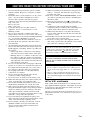 2
2
-
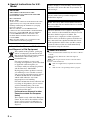 3
3
-
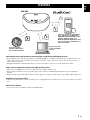 4
4
-
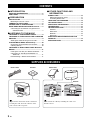 5
5
-
 6
6
-
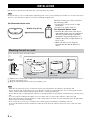 7
7
-
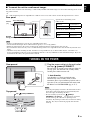 8
8
-
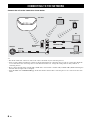 9
9
-
 10
10
-
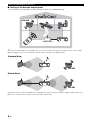 11
11
-
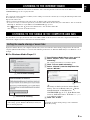 12
12
-
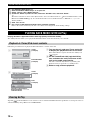 13
13
-
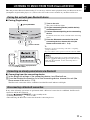 14
14
-
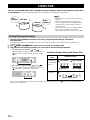 15
15
-
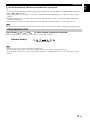 16
16
-
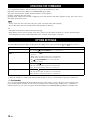 17
17
-
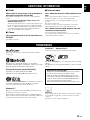 18
18
-
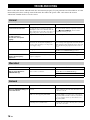 19
19
-
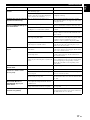 20
20
-
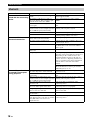 21
21
-
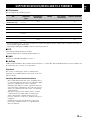 22
22
-
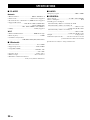 23
23
-
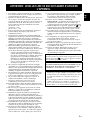 24
24
-
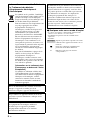 25
25
-
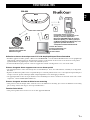 26
26
-
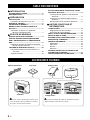 27
27
-
 28
28
-
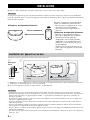 29
29
-
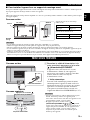 30
30
-
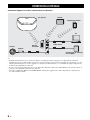 31
31
-
 32
32
-
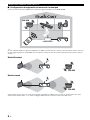 33
33
-
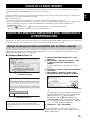 34
34
-
 35
35
-
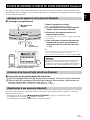 36
36
-
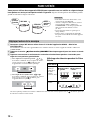 37
37
-
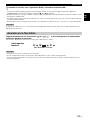 38
38
-
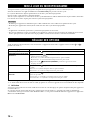 39
39
-
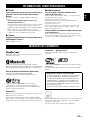 40
40
-
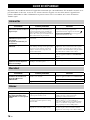 41
41
-
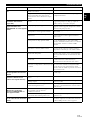 42
42
-
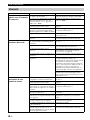 43
43
-
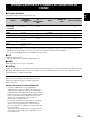 44
44
-
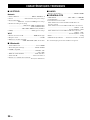 45
45
-
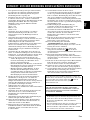 46
46
-
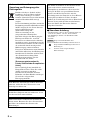 47
47
-
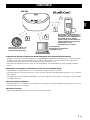 48
48
-
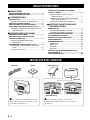 49
49
-
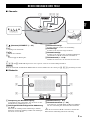 50
50
-
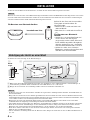 51
51
-
 52
52
-
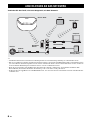 53
53
-
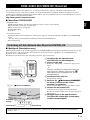 54
54
-
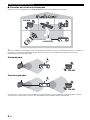 55
55
-
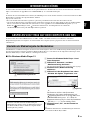 56
56
-
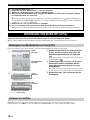 57
57
-
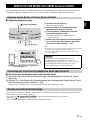 58
58
-
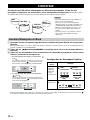 59
59
-
 60
60
-
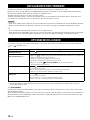 61
61
-
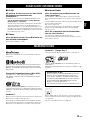 62
62
-
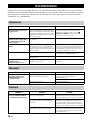 63
63
-
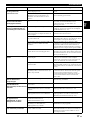 64
64
-
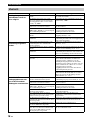 65
65
-
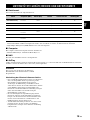 66
66
-
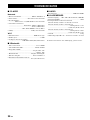 67
67
-
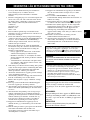 68
68
-
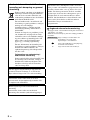 69
69
-
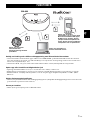 70
70
-
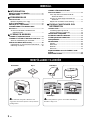 71
71
-
 72
72
-
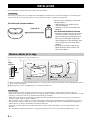 73
73
-
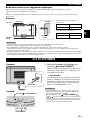 74
74
-
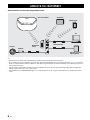 75
75
-
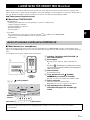 76
76
-
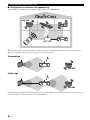 77
77
-
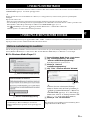 78
78
-
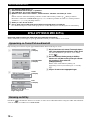 79
79
-
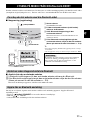 80
80
-
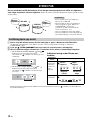 81
81
-
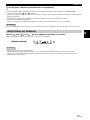 82
82
-
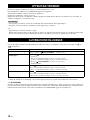 83
83
-
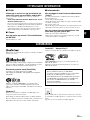 84
84
-
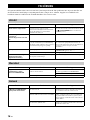 85
85
-
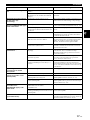 86
86
-
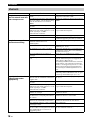 87
87
-
 88
88
-
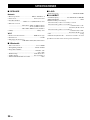 89
89
-
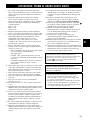 90
90
-
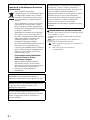 91
91
-
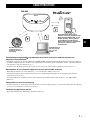 92
92
-
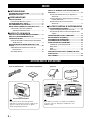 93
93
-
 94
94
-
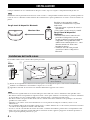 95
95
-
 96
96
-
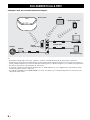 97
97
-
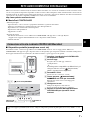 98
98
-
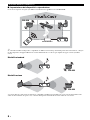 99
99
-
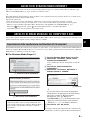 100
100
-
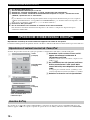 101
101
-
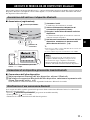 102
102
-
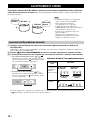 103
103
-
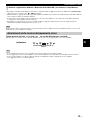 104
104
-
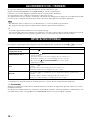 105
105
-
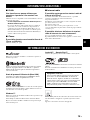 106
106
-
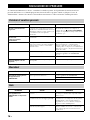 107
107
-
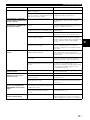 108
108
-
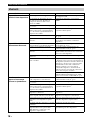 109
109
-
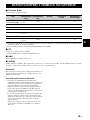 110
110
-
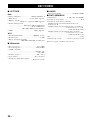 111
111
-
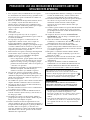 112
112
-
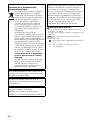 113
113
-
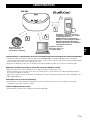 114
114
-
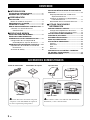 115
115
-
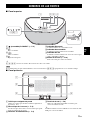 116
116
-
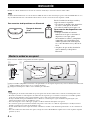 117
117
-
 118
118
-
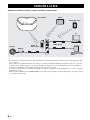 119
119
-
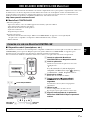 120
120
-
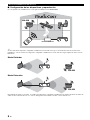 121
121
-
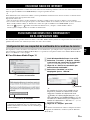 122
122
-
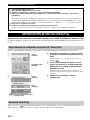 123
123
-
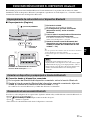 124
124
-
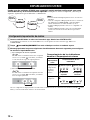 125
125
-
 126
126
-
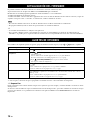 127
127
-
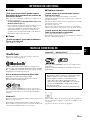 128
128
-
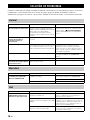 129
129
-
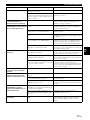 130
130
-
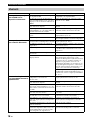 131
131
-
 132
132
-
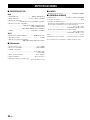 133
133
-
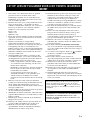 134
134
-
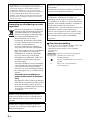 135
135
-
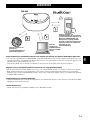 136
136
-
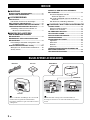 137
137
-
 138
138
-
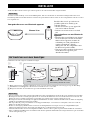 139
139
-
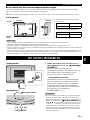 140
140
-
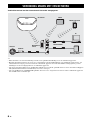 141
141
-
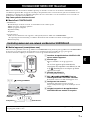 142
142
-
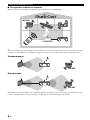 143
143
-
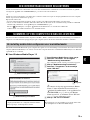 144
144
-
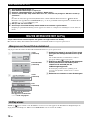 145
145
-
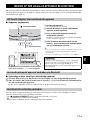 146
146
-
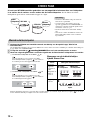 147
147
-
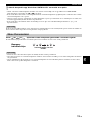 148
148
-
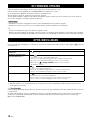 149
149
-
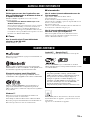 150
150
-
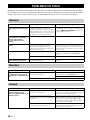 151
151
-
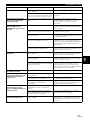 152
152
-
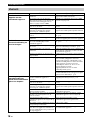 153
153
-
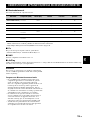 154
154
-
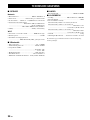 155
155
-
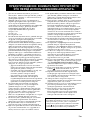 156
156
-
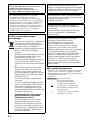 157
157
-
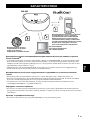 158
158
-
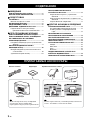 159
159
-
 160
160
-
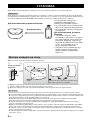 161
161
-
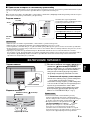 162
162
-
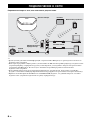 163
163
-
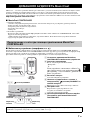 164
164
-
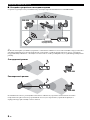 165
165
-
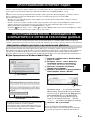 166
166
-
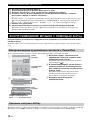 167
167
-
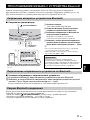 168
168
-
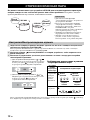 169
169
-
 170
170
-
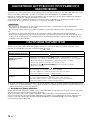 171
171
-
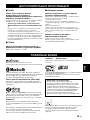 172
172
-
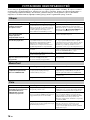 173
173
-
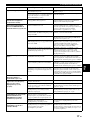 174
174
-
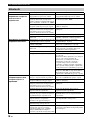 175
175
-
 176
176
-
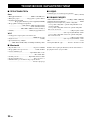 177
177
-
 178
178
-
 179
179
på andra språk
- italiano: Yamaha WX-030 Manuale del proprietario
- español: Yamaha WX-030 El manual del propietario
- Deutsch: Yamaha WX-030 Bedienungsanleitung
- français: Yamaha WX-030 Le manuel du propriétaire
- English: Yamaha WX-030 Owner's manual
- русский: Yamaha WX-030 Инструкция по применению
- suomi: Yamaha WX-030 Omistajan opas
- Nederlands: Yamaha WX-030 de handleiding